想要将win7升级到win10系统,但是自己又找到升级的按钮,不知道win7怎么升级到win10系统怎么办。现在我们基本都是通过重装系统的方法实现,下面小编就教下大家通过重装系统win10实现
想要将win7升级到win10系统,但是自己又找到升级的按钮,不知道win7怎么升级到win10系统怎么办。现在我们基本都是通过重装系统的方法实现,下面小编就教下大家通过重装系统win10实现win7升级到win10系统的方法。
我们可以借助自由互联一键重装系统工具将win7改装成win10系统,具体的操作方法如下:
1、首先在电脑上下载安装自由互联一键重装系统软件并打开,选择需要的win10系统进行安装。(注意安装前备份好系统c盘重要资料,最好能关掉杀毒软件避免被拦截误杀导致安装失败)
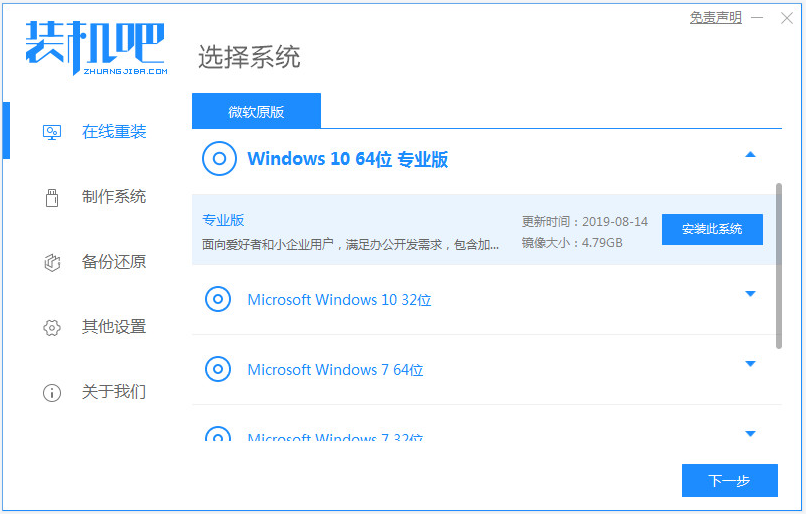
2、软件开始自动下载系统文件,耐心等待即可,无需操作。
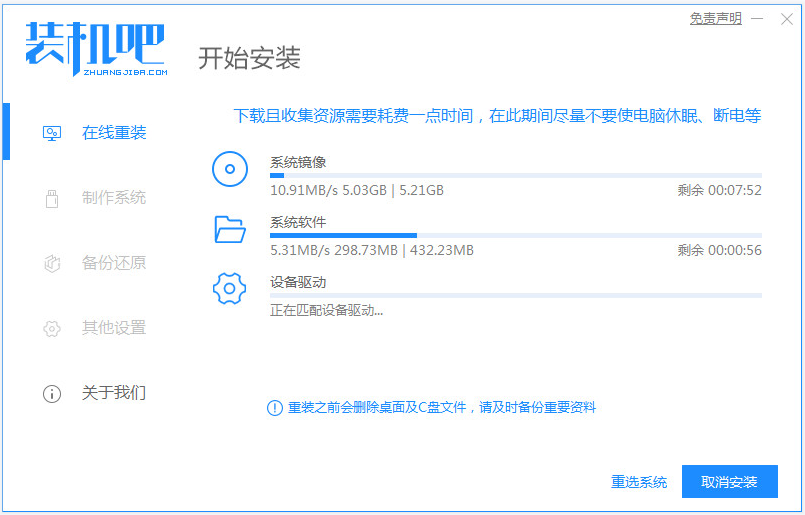
3、部署环境完成后,我们选择重启电脑。
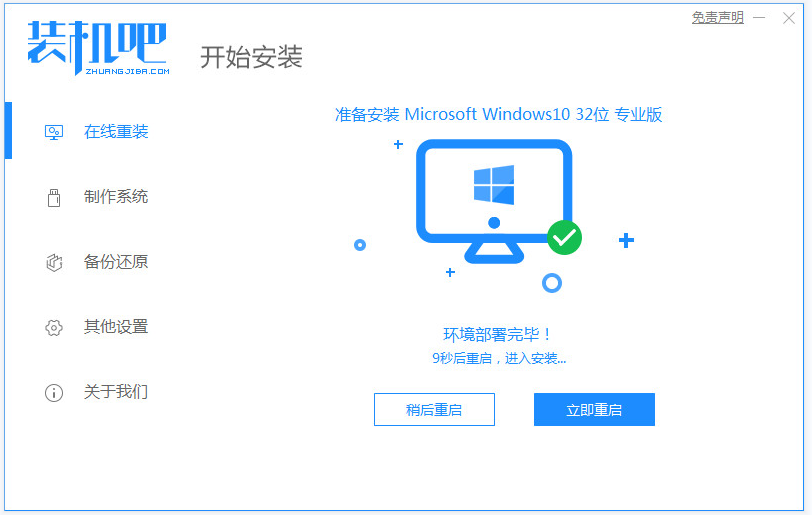
4、进入这个界面选择mofazhu pe-msdn项进入pe内。
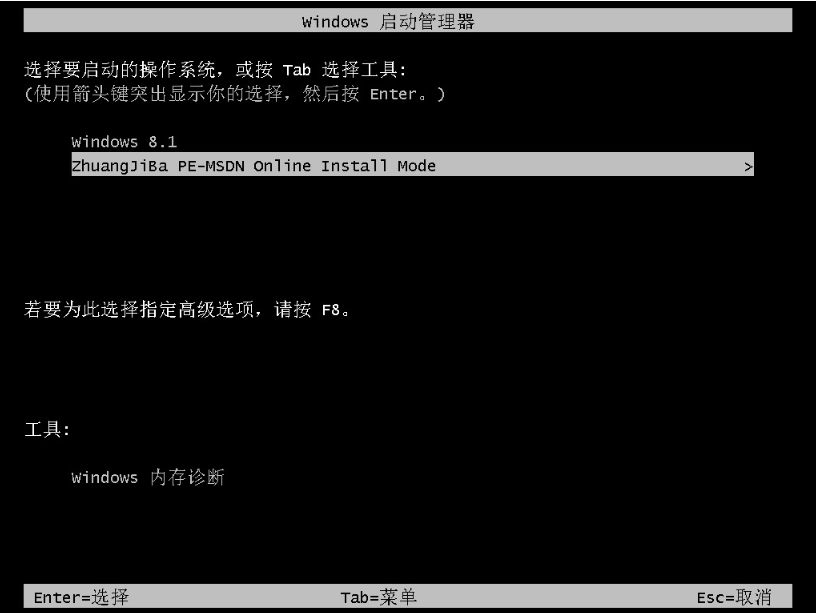
5、进入pe系统后,自由互联装机工具会自动开始安装win10系统。
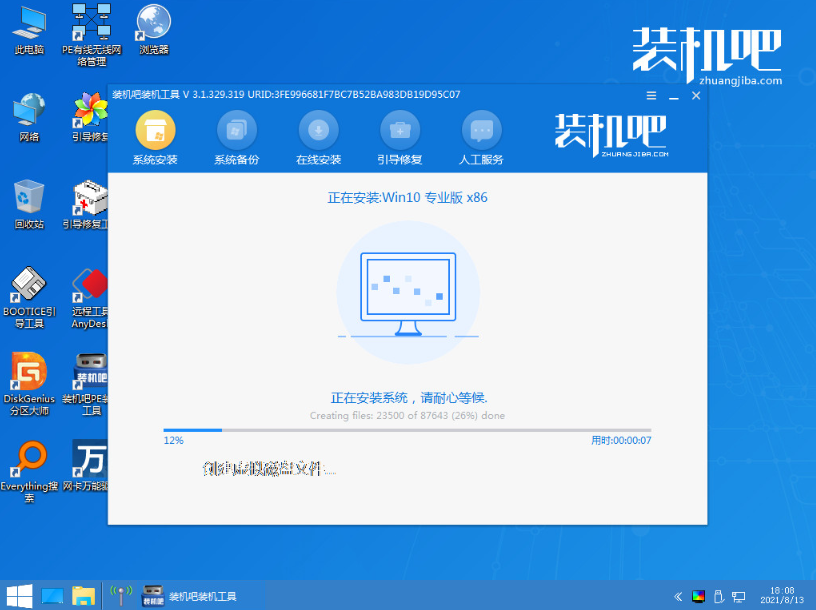
6、等待提示安装完成后,我们选择重启电脑。
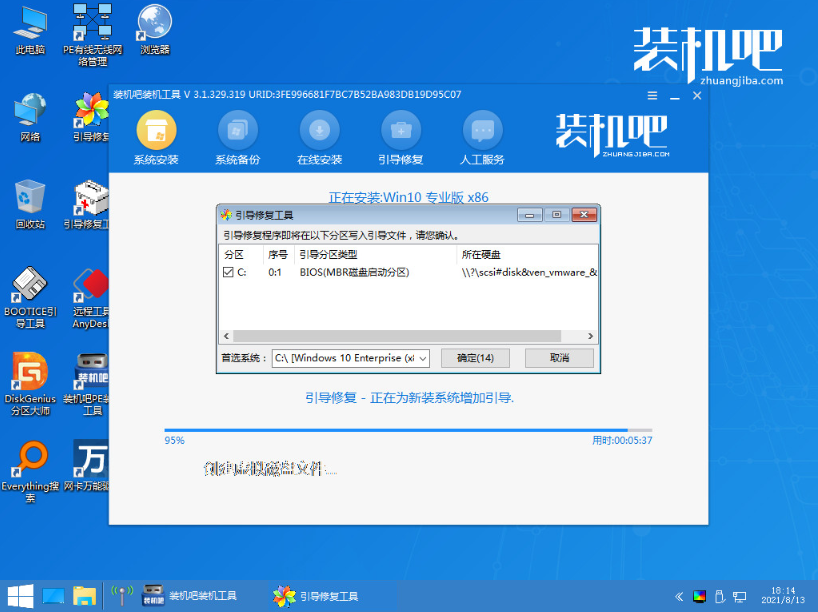
7、重启后进入到安装好的win10系统桌面即表示系统安装成功。
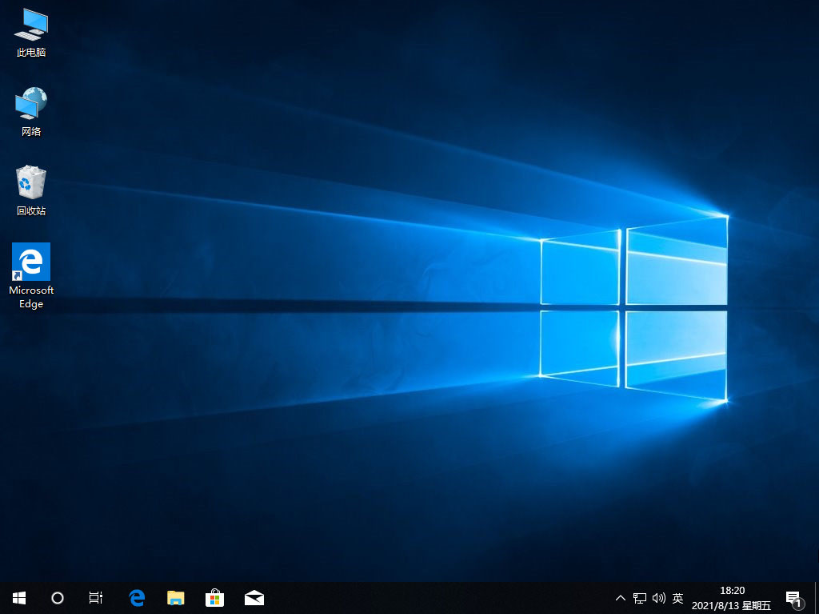
以上便是通过自由互联工具在线重装系统win10实现升级目的的方法,有需要的小伙伴可以参照教程进行操作。
标签: 重装系统win10win7怎么升级到win10系统win7升级到win10系统